文章詳情頁
PS把風景照片調成明亮唯美效果
瀏覽:141日期:2024-01-14 18:59:40
PS把風景照片調成明亮唯美效果由好吧啦網分享的一篇實戰(zhàn)教程,希望大家能喜歡。
先看下最終效果圖:

原圖如下所示:

實例效果
核心1:基本調整
關鍵技術|標尺工具、裁剪工具。
實例解析|下面主要運用標尺工具與裁剪工具,對畫面進行旋轉,扶正傾斜的水平線。
步驟1:單擊“文件”|“打開”命令,打開一幅素材圖像,如圖所示。
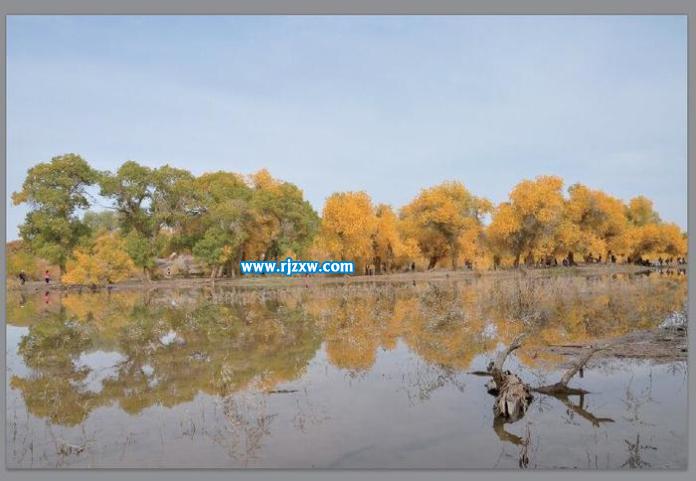
素材圖像
步驟2:為了保護原片,以免在出現(xiàn)錯誤操作時可以最大程度地保留并恢復原片效果,需要對圖層進行復制,這通常是后期處理的第一步。按【Ctrl+J】組合鍵,復制“背景”圖層,得到“圖層1”圖層。
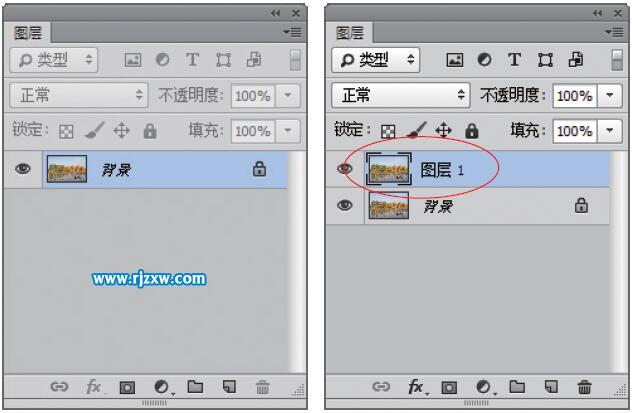
復制圖層
步驟3:選取工具箱中的標尺工具,如圖所示。

選取標尺工具圖
步驟4:在圖像編輯窗口中單擊鼠標左鍵,確認起始位置。

確定起始位置
以上就是PS把風景照片調成明亮唯美效果,希望大家喜歡,請繼續(xù)關注好吧啦網。
上一條:PS制作大氣的巖石立體字下一條:PS給偏暗人像調亮人物光影
相關文章:
排行榜
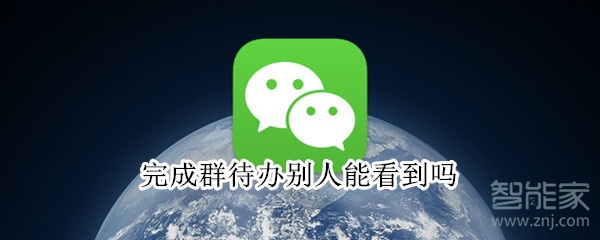
 網公網安備
網公網安備